
Reparo de fotos com IA
Repare suas fotos, melhore a qualidade e restaure momentos preciosos com uma solução baseada em IA.
17/01/2022 • Arquivado para: Recuperação de emails • Soluções comprovadas
Quando encontrei esta pergunta, percebi que muitas pessoas acham difícil recuperar a senha do iCloud sem o e-mail (ou ID da Apple). Para ser honesto, tive o mesmo problema há pouco tempo e eu queria saber como recuperar minha senha de e-mail do iCloud. Então, para restaurar uma conta do iCloud sem e-mail, você precisa de um ID da Apple acessível. Neste artigo, vou lhe dizer como recuperar e-mail e senha do iCloud sem problemas.

Antes de aprendermos como recuperar uma senha de e-mail do iCloud, vamos considerar alguns cenários comuns onde não conseguimos acessar uma conta do iCloud:

Quando quis aprender como recuperar minha senha de e-mail do iCloud, descobri que todo o processo era muito simples. Você só precisa saber seu ID da Apple registrado e acessar o e-mail ou ID do celular vinculado. Portanto, se você ainda quiser saber como como recuperar seu endereço de e-mail do iCloud, siga este procedimento básico.
Para recuperar sua senha do iCloud sem usar e-mail (ou mesmo por e-mail), você precisa saber seu ID Apple. Se você estiver usando um iPhone, basta acessar as configurações do iCloud para verificar. Alternativamente, você pode ir para as configurações de "Mídia e compras" em seu iPhone para anotar o ID Apple vinculado.

Além disso, você também pode abrir o programa do iCloud em seu computador para verificar o ID Apple. O ID Apple vinculado e seu e-mail são escritos na lateral (abaixo do ícone do iCloud).

Agora, para saber como recuperar sua senha de e-mail do iCloud, você pode usar o endereço do e-mail ou número do celular vinculado. Se você deseja recuperar sua senha do iCloud sem um endereço de e-mail, siga este método.
Primeiro, você pode visitar diretamente o site do iCloud sem fazer login, mas clique no link "Esqueceu o ID ou senha da Apple?".

Agora, basta selecionar a opção “Esqueci a senha” e inserir seu ID Apple vinculado. Você pode saber seu ID Apple seguindo o passo anterior.

Para continuar, você pode escolher um método para restaurar sua senha. Aqui, você pode selecionar a opção de obter um código de recuperação no número de celular vinculado.

Depois disso, você precisa inserir o número de celular registrado aqui para que seja verificado pela Apple.

Agora, a Apple enviará um código de recuperação exclusivo para o seu número de celular. Basta inserir o código aqui para passar no processo de verificação.

No final, a Apple permitirá que você redefina sua senha configurando uma nova para sua conta. Então, você pode recuperar facilmente uma conta de e-mail iCloud excluída.

Conforme listado acima, ao recuperar sua conta do iCloud, você pode optar por inserir o número do seu celular ou ID de e-mail associado. Se você escolher a opção de e-mail, precisará enviar seu ID vinculado uma vez e a Apple enviará automaticamente um e-mail de verificação.

Depois de fazer isso, você pode ir para a sua caixa de entrada e encontrar o e-mail relevante enviado pela Apple. Basta abrir ele e optar por redefinir sua conta Apple. Agora você pode configurar uma nova senha para sua conta da Apple aqui.

Seguindo a solução listada acima, expliquei como posso recuperar minha senha de e-mail do iCloud. Porém, se você já estiver conectado à sua conta do iCloud ou usando um dispositivo vinculado, poderá redefinir sua senha facilmente da seguinte maneira:
Supondo que você já esteja usando uma conta iCloud vinculada em seu dispositivo iOS. Nesse caso, tudo o que você precisa fazer é ir em "Configurações" > "Senha e segurança" e selecionar seu ID Apple. Agora você pode clicar na opção "Alterar senha" para redefinir sua senha e inserir uma nova senha.

Da mesma forma, você também pode redefinir sua senha do iCloud visitando seu site. Depois de fazer login em sua conta do iCloud, basta acessar a opção Configurações da conta > Segurança. Agora, clique na opção “Alterar senha” para verificar sua senha antiga e redefina com uma nova.

Embora seja fácil recuperar senhas do iCloud sem e-mail, muitos usuários acham difícil gerenciar suas contas. Portanto, se você deseja aproveitar ao máximo sua conta do iCloud, considere seguir estas sugestões:
Como você já deve saber, por padrão, a Apple oferece apenas 5 GB de espaço livre por conta. Portanto, se você sincronizou muitos dados com sua conta do iCloud, é fácil ficar sem espaço.
Para gerenciá-lo, você pode abrir o programa do iCloud ou ir para as configurações do iCloud em seu dispositivo iOS. Aqui, você pode verificar quanto espaço resta, o que está ocupando mais espaço de armazenamento e até mesmo comprar mais espaço de armazenamento do iCloud, se desejar.

Como sua conta do iCloud pode conter seus e-mails importantes, fotos sincronizadas e outras informações confidenciais, você deve mantê-la segura. Uma das melhores maneiras de fazer isso é habilitar a autenticação de dois fatores em sua conta.
Tudo o que você precisa fazer é ir para Configurações da conta iCloud > Segurança e habilitar a autenticação de dois fatores. Você pode vincular ao seu número de celular posteriormente para concluir o processo.

Como você sabe, podemos vincular vários dispositivos a uma conta iCloud. No entanto, se você conectar muitos dispositivos, isso pode comprometer a segurança geral da sua conta.
Para gerenciar, tudo que você precisa fazer é fazer login em sua conta do iCloud e acessar suas configurações. Aqui, você pode ver a lista de dispositivos conectados e excluir qualquer dispositivo que você escolher.

Como você pode ver, aprender como posso recuperar a senha do e-mail do iCloud é muito fácil. Porém, há momentos em que perdemos nossos dados sincronizados do iCloud do sistema. Se você já salvou seus arquivos em seu PC com Windows ou Mac, pode usar o Recoverit para recuperá-los.
Este programa é muito fácil de usar e pode te ajudar a recuperar todos os tipos de dados, como fotos, vídeos, documentos, arquivos de áudio, etc. Você pode escolher qualquer local para digitalizar, visualizar arquivos e recuperá-los no local desejado. Aprenda a usar o Recoverit para recuperar arquivos perdidos ou excluídos do iCloud.
Passo 1: Escolha onde você perdeu seus dados do iCloud
Primeiro, tudo que você precisa fazer é abrir o Recoverit no Mac ou PC com Windows e, em seguida, selecionar o local para escanear. Na tela inicial, você pode selecionar uma partição, qualquer armazenamento externo ou até mesmo navegar até qualquer pasta específica para fazer a varredura.

Passo 2: Aguarde o Recoverit extrair seus dados
Depois disso, você pode clicar no botão “Iniciar” e deixar o Recoverit extrair quaisquer dados perdidos ou excluídos do iCloud do local selecionado. Você pode ver o progresso na tela e até mesmo interromper na metade.

Passo 3: Visualize e restaure seus dados do iCloud
Após a conclusão do processo de recuperação de dados, o Recoverit exibirá todos os arquivos e os listará em diferentes categorias ao mesmo tempo. Você pode encontrar facilmente os dados perdidos usando a barra de pesquisa ou filtros embutidos.
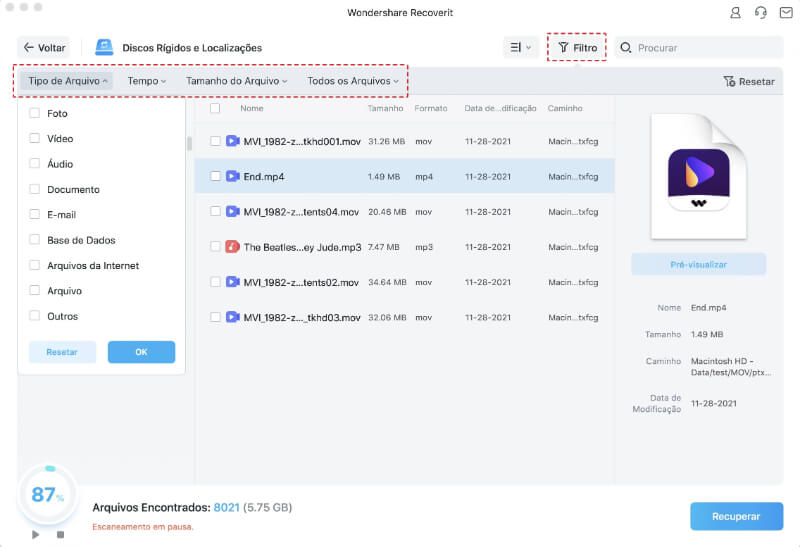
Você pode até visualizar seus arquivos como fotos, vídeos, documentos, etc., na interface do Recoverit. Desta forma, você pode selecionar o que deseja salvar e clicar no botão “Recuperar” para restaurar tudo onde quiser.

Chegamos ao final deste guia detalhado sobre como recuperar senhas de e-mail do iCloud de diferentes maneiras. Eu forneci várias soluções para recuperar uma conta do iCloud sem e-mail. Além disso, se você perder os dados sincronizados do iCloud, pode usar o Recoverit Data Recovery. Ele permitirá que você recupere dados perdidos, excluídos e inacessíveis do iCloud de um Mac ou PC com Windows com muita facilidade.
Luís Santos
chief Editor